Portrait Mode (chế độ chân dung) là một tính năng tuyệt vời trên camera của iPhone. Có thể hiểu nôm na đây là chế độ xóa phông, làm mờ mọi yếu tố nền xung quanh cơ thể và khuôn mặt bạn, qua đó khiến chủ thể của bức ảnh là bạn trở nên bóng bẩy và nổi bật hơn rất nhiều.
Bắt đầu từ iOS 15, chế độ chân dung này hiện cũng đã có mặt trong FaceTime để giúp các cuộc gọi video của bạn trở nên chuyên nghiệp hơn. Chế độ chân dung trong FaceTime về cơ bản hoạt động tương tự như trong ứng dụng camera, làm mờ nền để khuôn mặt của bạn trở nên nổi bật hơn. Hiệu ứng này hoạt động thực sự tốt và ổn định trong các cuộc gọi video. Hiếm khi có hiện tượng xóa phông nhầm gây ảnh hưởng đến chất lượng cuộc gọi.
Để sử dụng chế độ chân dung (Portrait Mode) trong FaceTime, bạn chỉ cần làm theo cách bước đơn giản sau.
Trước tiên, bạn cần tham gia vào một cuộc gọi video FaceTime trên iPhone của mình. Sau đó, nhấn vào phần video preview ở góc dưới cùng để mở rộng.
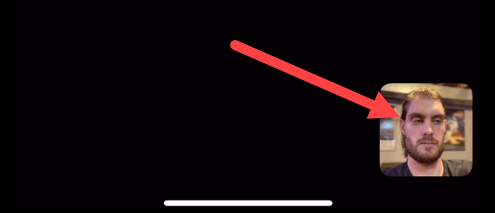
(Lưu ý: Chế độ chân dung hiện chưa khả dụng nếu bạn sử dụng FaceTime trên Android hoặc Windows).
Khi video được mở rộng toàn màn hình, bạn nhấn vào biểu tượng chân dung ở góc trên cùng bên trái.
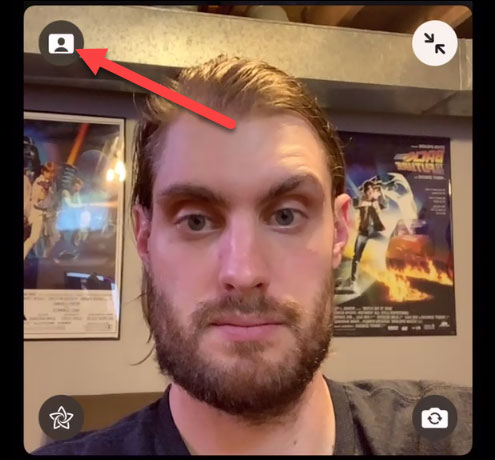
Chế độ chân dung hiện đã được bật. Bạn sẽ thấy phông nền xung quanh mình lập tức bị làm mờ đi đôi chút, khiến bạn trở nên nổi bật hơn. Bây giờ, có thể nhấn vào biểu tượng 2 mũi tên hướng vào nhau để thu nhỏ bản xem trước video và quay lại cuộc gọi.
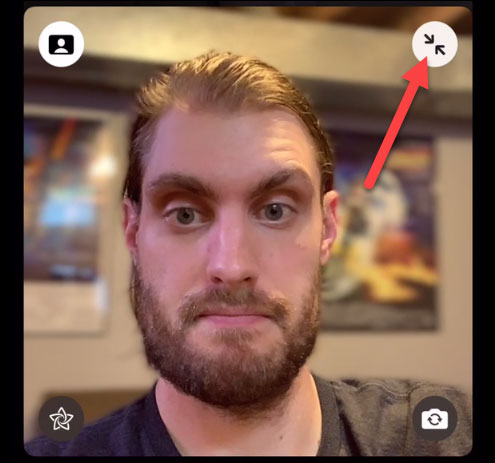
Tất cả chỉ đơn giản có vậy. Đây là một tính năng nhỏ, nhưng có thể thực sự tạo ra sự khác biệt lớn trong chất lượng cuộc gọi video trên FaceTime
 Công nghệ
Công nghệ  AI
AI  Windows
Windows  iPhone
iPhone  Android
Android  Học IT
Học IT  Download
Download  Tiện ích
Tiện ích  Khoa học
Khoa học  Game
Game  Làng CN
Làng CN  Ứng dụng
Ứng dụng 


















 Linux
Linux  Đồng hồ thông minh
Đồng hồ thông minh  macOS
macOS  Chụp ảnh - Quay phim
Chụp ảnh - Quay phim  Thủ thuật SEO
Thủ thuật SEO  Phần cứng
Phần cứng  Kiến thức cơ bản
Kiến thức cơ bản  Lập trình
Lập trình  Dịch vụ công trực tuyến
Dịch vụ công trực tuyến  Dịch vụ nhà mạng
Dịch vụ nhà mạng  Quiz công nghệ
Quiz công nghệ  Microsoft Word 2016
Microsoft Word 2016  Microsoft Word 2013
Microsoft Word 2013  Microsoft Word 2007
Microsoft Word 2007  Microsoft Excel 2019
Microsoft Excel 2019  Microsoft Excel 2016
Microsoft Excel 2016  Microsoft PowerPoint 2019
Microsoft PowerPoint 2019  Google Sheets
Google Sheets  Học Photoshop
Học Photoshop  Lập trình Scratch
Lập trình Scratch  Bootstrap
Bootstrap  Năng suất
Năng suất  Game - Trò chơi
Game - Trò chơi  Hệ thống
Hệ thống  Thiết kế & Đồ họa
Thiết kế & Đồ họa  Internet
Internet  Bảo mật, Antivirus
Bảo mật, Antivirus  Doanh nghiệp
Doanh nghiệp  Ảnh & Video
Ảnh & Video  Giải trí & Âm nhạc
Giải trí & Âm nhạc  Mạng xã hội
Mạng xã hội  Lập trình
Lập trình  Giáo dục - Học tập
Giáo dục - Học tập  Lối sống
Lối sống  Tài chính & Mua sắm
Tài chính & Mua sắm  AI Trí tuệ nhân tạo
AI Trí tuệ nhân tạo  ChatGPT
ChatGPT  Gemini
Gemini  Điện máy
Điện máy  Tivi
Tivi  Tủ lạnh
Tủ lạnh  Điều hòa
Điều hòa  Máy giặt
Máy giặt  Cuộc sống
Cuộc sống  TOP
TOP  Kỹ năng
Kỹ năng  Món ngon mỗi ngày
Món ngon mỗi ngày  Nuôi dạy con
Nuôi dạy con  Mẹo vặt
Mẹo vặt  Phim ảnh, Truyện
Phim ảnh, Truyện  Làm đẹp
Làm đẹp  DIY - Handmade
DIY - Handmade  Du lịch
Du lịch  Quà tặng
Quà tặng  Giải trí
Giải trí  Là gì?
Là gì?  Nhà đẹp
Nhà đẹp  Giáng sinh - Noel
Giáng sinh - Noel  Hướng dẫn
Hướng dẫn  Ô tô, Xe máy
Ô tô, Xe máy  Tấn công mạng
Tấn công mạng  Chuyện công nghệ
Chuyện công nghệ  Công nghệ mới
Công nghệ mới  Trí tuệ Thiên tài
Trí tuệ Thiên tài